Le 8 migliori correzioni per l'impossibilità di partecipare ai giochi Roblox
Varie / / November 27, 2023
Roblox è diventato popolare tra i giocatori di tutte le età grazie alla sua vasta gamma di giochi e funzionalità creative. Ma cosa succede se non puoi iscriverti o giocare al tuo Roblox preferito? giochi sul tuo Android, iPhone o desktop? Questo può essere frustrante, soprattutto se non vedi l'ora di provare un nuovo gioco o unirti ai tuoi amici in un'avventura divertente.
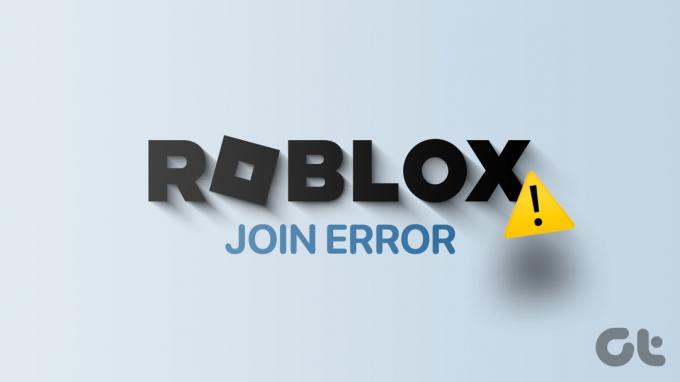
Se sei fortunato, riavviare Roblox potrebbe essere tutto ciò che devi fare per far funzionare di nuovo le cose. In caso contrario, questa guida fornisce alcuni suggerimenti utili che dovrebbero riportarti a giocare ai tuoi giochi Roblox preferiti in pochissimo tempo.
1. Controlla le impostazioni delle esperienze consentite per il tuo account
Roblox consente ai genitori di gestire gli account dei propri figli e limitare il loro accesso a giochi che potrebbero essere inappropriati. Se non puoi iscriverti o giocare a giochi Roblox specifici, devi prima rivedere queste impostazioni e assicurarti che siano configurate correttamente.
Passo 1: Apri Roblox sul tuo computer o vai al sito Web di Roblox. Fai clic sull'icona dei tre punti orizzontali nella barra laterale sinistra e seleziona Impostazioni.
Visita Roblox
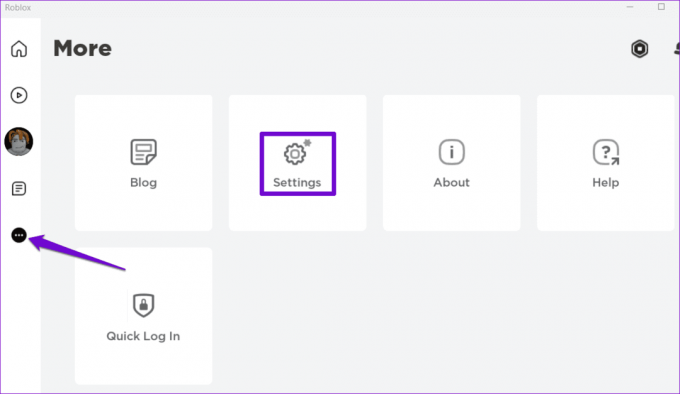
Passo 2: Fare clic su Privacy.

Passaggio 3: Disattiva l'interruttore accanto a "Le restrizioni dell'account sono abilitate".
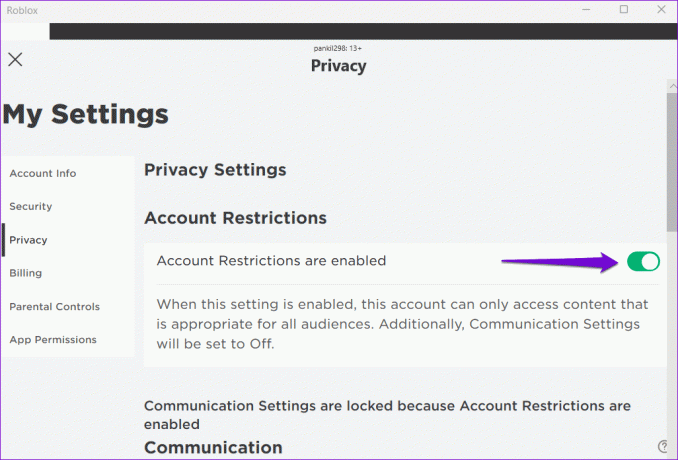
Passaggio 4: Fare clic sulla scheda Controllo genitori nel riquadro di sinistra. Nella sezione Esperienze consentite, seleziona la linea guida sull'età appropriata. Seleziona "Tutte le età (adatto a tutti)" se sei un adulto.
Nota: Se il tuo account Roblox è sotto il controllo parentale, dovrai chiedere ai tuoi genitori di inserire il proprio PIN per apportare modifiche al tuo account.
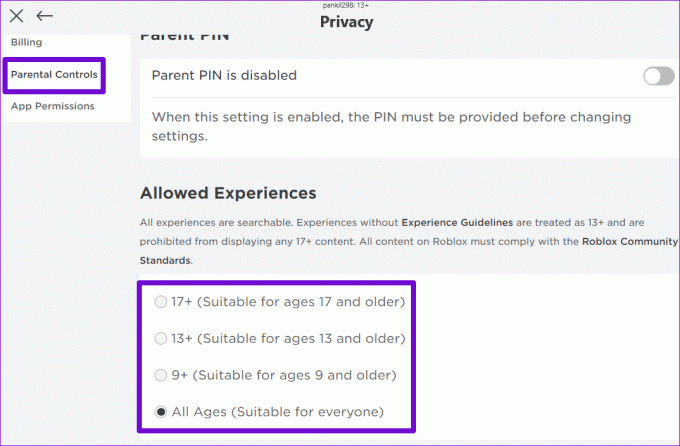
2. Controlla se il tuo account Roblox è bannato
Roblox può sospendere il tuo account per un certo periodo e limitare il tuo accesso ai giochi se lo violi Standard comunitari. Se ciò accade, di solito vedrai un messaggio che dice "Bannato per X giorni", dove X è il numero di giorni. In tal caso, dovrai attendere la fine del periodo di divieto. Puoi anche contattare Roblox se ritieni che la decisione sia stata ingiusta.
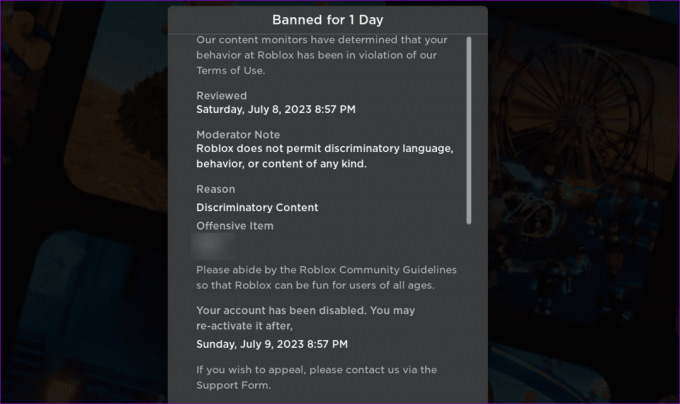
3. Data e ora corrette
L'impostazione del computer o del telefono su una data o un'ora errate può causare il blocco dei giochi Roblox sulla schermata del server di accesso. Per evitare tali problemi, è meglio abilitare la funzione automatica di data e ora sul tuo computer.
Abilita data e ora automatiche su Windows
Passo 1: Premi il tasto Windows + I scorciatoia da tastiera per aprire l'app Impostazioni. Passare alla scheda Ora e lingua e fare clic su Data e ora.

Passo 2: Attiva l'interruttore accanto a "Imposta l'ora automaticamente".

Abilita data e ora automatiche su Mac
Passo 1: Fai clic sull'indicatore dell'ora in alto a destra nella barra dei menu e seleziona "Apri preferenze data e ora".

Passo 2: In Data e ora, seleziona la casella di controllo "Imposta data e ora automaticamente". Quindi, utilizzare il menu a discesa per selezionare il server temporale preferito.

Allo stesso modo, puoi correggi la data o l'ora sbagliata sul tuo Android o iPhone anche. Successivamente, puoi unirti e giocare ai giochi Roblox come prima.
4. Controlla lo stato del server Roblox
I problemi relativi al server a volte possono impedirti di partecipare a determinati giochi Robox sul tuo computer o dispositivo mobile. Roblox ha una pagina dedicata allo stato del servizio che fornisce agli utenti informazioni in tempo reale su eventuali interruzioni del server.
Utilizza il seguente collegamento per visitare la pagina sullo stato del servizio di Roblox. Se si verifica un'interruzione, dovrai attendere che i server Roblox tornino online prima di poter giocare di nuovo.
Controlla lo stato del server Roblox

5. Cancella la cache di Roblox
Un altro motivo per cui potresti non essere in grado di giocare su Roblox è dovuto a dati della cache obsoleti o danneggiati. In tal caso, svuotare la cache dell'app Roblox sul tuo dispositivo dovrebbe risolvere il problema.
finestre
Passo 1: Premi il tasto Windows + R scorciatoia da tastiera per aprire la finestra di dialogo Esegui. Tipo %localappdata%\Temp nel campo Apri e premere Invio.

Passo 2: Nella finestra Esplora file che si apre, seleziona la cartella Roblox e clicca sull'icona del cestino in alto per eliminarla.
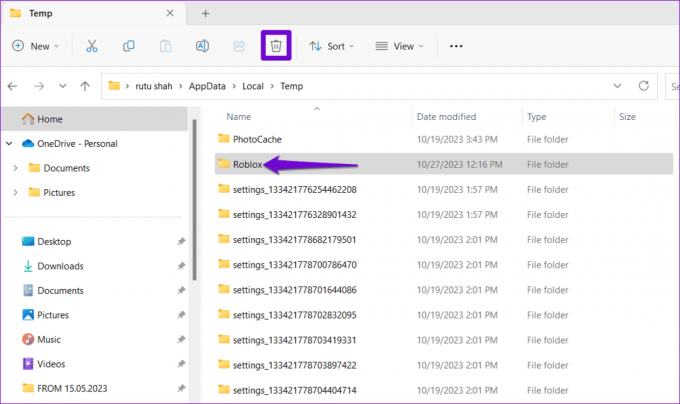
Mac
Passo 1: Premi la scorciatoia da tastiera Maiusc + Comando + G, digita ~/Libreria/Cachese premere Invio.
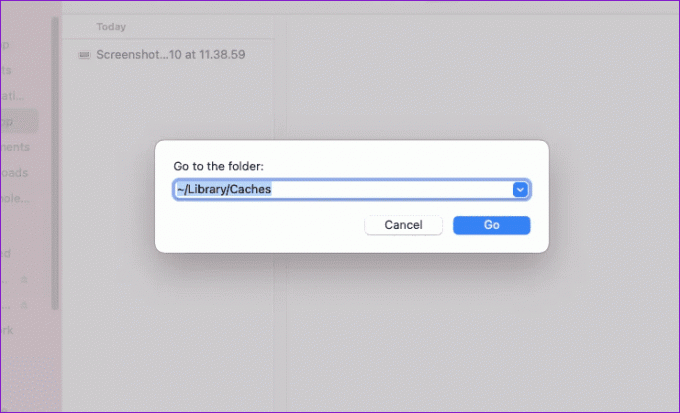
Passo 2: Seleziona il com. Roblox. Roblox cartella e premere il tasto Elimina.

Androide
Passo 1: Premi a lungo l'icona dell'app Roblox sul tuo telefono e tocca l'icona "i" dal menu risultante.

Passo 2: Vai su Archiviazione e tocca l'opzione Cancella cache.
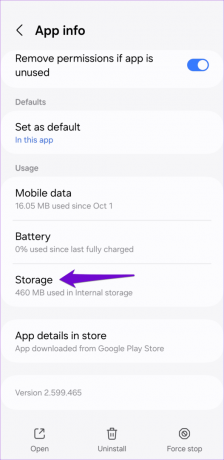
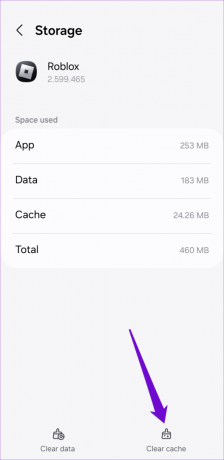
6. Reinstallare Roblox
Se non riesci a unirti e a giocare ai tuoi giochi Roblox preferiti anche dopo aver svuotato la cache, puoi provare a reinstallare Roblox sul tuo dispositivo. Ciò contribuirà a rimuovere eventuali dati problematici dell'app e ad aggiornare l'app alla versione più recente.
Desktop
Su Windows, premi la scorciatoia da tastiera Windows + S per accedere al menu di ricerca. Tipo Roblox nella casella di ricerca e seleziona Disinstalla.

Su Mac, apri l'app Finder e seleziona Applicazioni dalla barra laterale. Fai clic con il pulsante destro del mouse sull'app Roblox e seleziona Sposta nel cestino.

Mobile
Per rimuovere Roblox dal tuo Android, premi a lungo sull'icona dell'app e tocca l'opzione Disinstalla. Quindi, tocca OK per confermare.


Se hai un iPhone, premi a lungo l'icona dell'app Roblox e seleziona Rimuovi app. Quindi, tocca Elimina app per confermare.
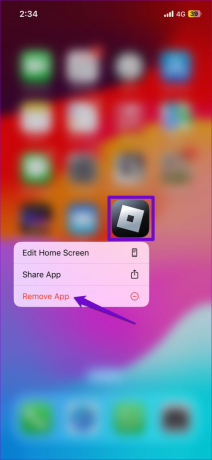

Scarica e installa nuovamente l'app Roblox e controlla se il problema persiste.
Scarica Roblox
7. Disattiva il blocco pubblicità (browser)
I blocchi pubblicitari nel tuo browser possono anche interferire con la funzionalità di Roblox e impedire il caricamento dei giochi. Se hai problemi ad accedere ai giochi Roblox da un browser, disabilita eventuali estensioni di blocco degli annunci e riprova.
In Google Chrome, digita chrome://estensioni nella barra degli indirizzi in alto e premi Invio. Quindi, disattiva l'interruttore accanto all'estensione di blocco degli annunci.
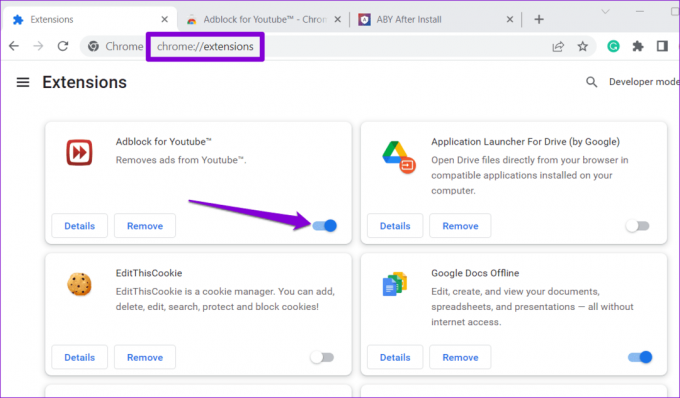
Per coloro che utilizzano Microsoft Edge, digitare bordo://estensioni nella barra degli URL e premi Invio. Disattiva l'estensione di blocco degli annunci utilizzando l'interruttore accanto ad essa.

Successivamente riavvia il browser e controlla se il problema persiste.
8. Cancella i dati del browser per Roblox (browser)
I giochi Roblox potrebbero non aprirsi se la cache e i cookie associati al sito sono vecchi o danneggiati. Se utilizzi Chrome, visita il sito Web Roblox, fai clic sull'icona del lucchetto nella barra degli indirizzi e seleziona Impostazioni sito.
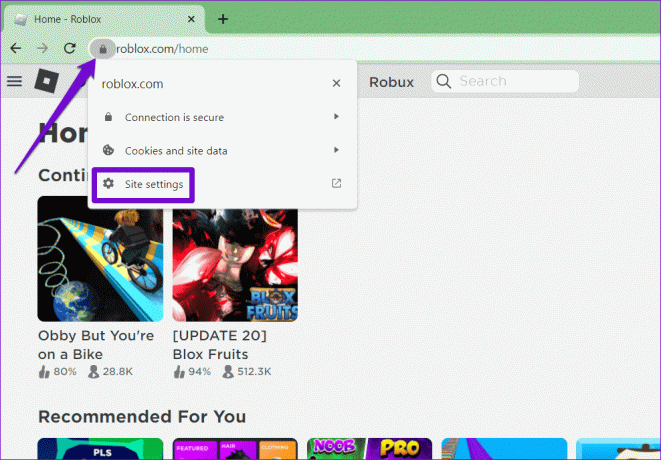
Fare clic sul pulsante Elimina dati nella sezione Utilizzo.

Allo stesso modo, puoi cancellare Roblox cache e cookie in Edge, Safario qualsiasi altro browser che utilizzi.
Sblocca il divertimento
Roblox, come qualsiasi altro gioco o piattaforma, è suscettibile a problemi tecnici ed errori occasionali. Tuttavia, non è necessario arrendersi. Seguendo i suggerimenti di cui sopra dovresti risolvere qualsiasi problema problemi con Roblox e ripristina la tua capacità di partecipare ai giochi.
Ultimo aggiornamento il 27 ottobre 2023
L'articolo di cui sopra può contenere link di affiliazione che aiutano a supportare Guiding Tech. Tuttavia, ciò non pregiudica la nostra integrità editoriale. Il contenuto rimane imparziale e autentico.

Scritto da
Pankil è un ingegnere civile diventato scrittore freelance di Ahmedabad, India. Dal suo arrivo a Guiding Tech nel 2021, approfondisce il mondo delle procedure e delle guide per la risoluzione dei problemi su Android, iOS, Windows e il Web presso Guiding Tech. Quando il tempo lo consente, scrive anche su MakeUseOf e Techwiser. Oltre al suo ritrovato amore per le tastiere meccaniche, è un fan disciplinato del passo e continua a pianificare i suoi viaggi internazionali con sua moglie.



